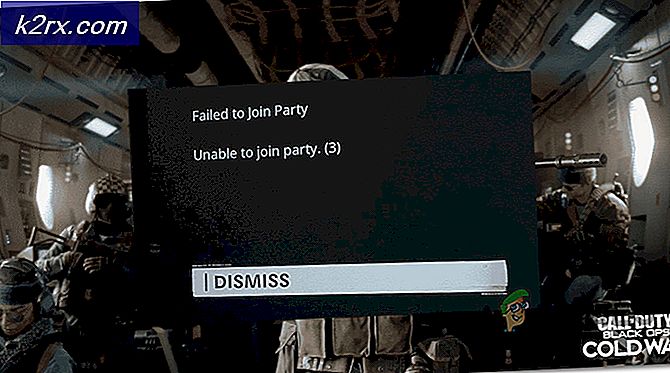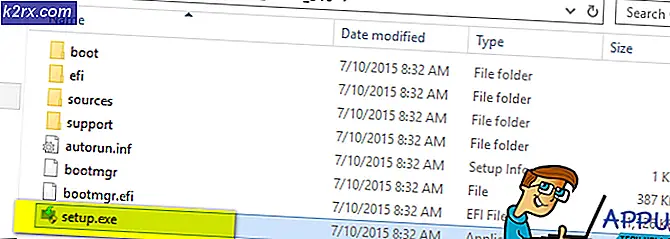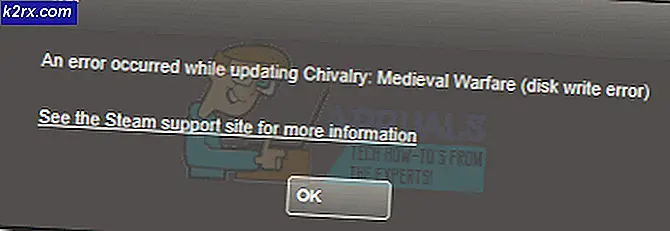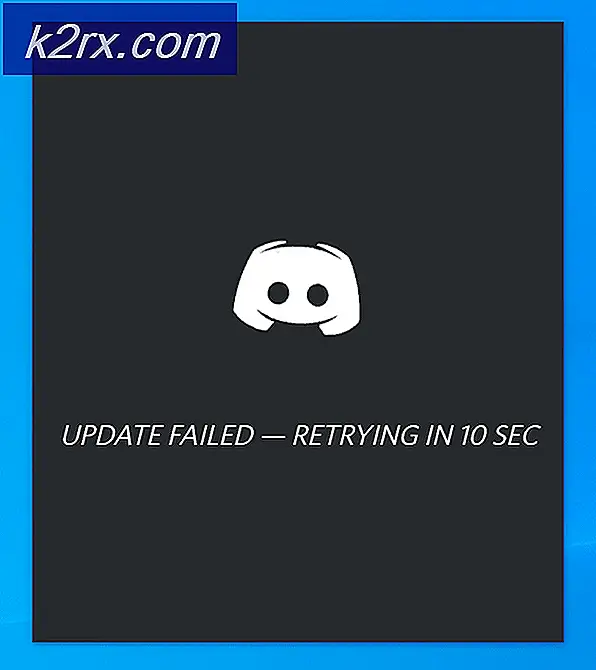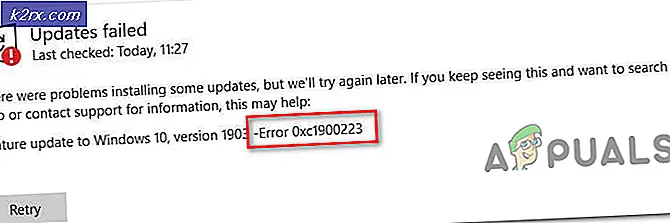Wie man einen Sony Vaio Laptop repariert, der nicht anstellt
Wenn Sie ein Sony Vaio besitzen, besteht die große Chance, dass Sie das Problem nicht einschalten. Viele Sony Vaio-Benutzer sind mit diesem Problem konfrontiert, wenn ihr Laptop plötzlich nicht mehr startet. Wenn Sie die Taste drücken, wird das grüne Licht für einige Sekunden eingeschaltet und dann erlischt es. Sie können den Netzschalter so oft drücken wie Sie möchten, aber das grüne Licht wird nur für ein paar Sekunden eingeschaltet und Sie werden auf den schwarzen Bildschirm Ihres Laptops blicken. Dies ist ziemlich ärgerlich, da es jederzeit ohne Warnung passieren kann, selbst wenn das Gerät während der letzten Verwendung einwandfrei lief.
Der Hauptgrund dafür ist immer noch nicht bestätigt. Sie können eine defekte Batterie, ein defektes Motherboard oder ein Gerät mit einem Herstellungsfehler haben. Meistens wird Ihr Gerät durch ein neues ersetzt, wenn es noch in der Garantiezeit ist, ansonsten müssen Sie es möglicherweise zu einer Reparaturwerkstatt bringen.
Aber es gibt ein paar Tricks, die dir viel Zeit und Geld sparen. Sie sollten zuerst Methode 1 ausprobieren. Wenn das fehlschlägt, versuchen Sie Methode 2, das Problem zu beheben, und hoffentlich finden Sie, wo das Problem liegt.
Bevor Sie diese Methoden ausprobieren, stellen Sie sicher, dass Sie diese Dinge überprüft haben
PRO TIPP: Wenn das Problem bei Ihrem Computer oder Laptop / Notebook auftritt, sollten Sie versuchen, die Reimage Plus Software zu verwenden, die die Repositories durchsuchen und beschädigte und fehlende Dateien ersetzen kann. Dies funktioniert in den meisten Fällen, in denen das Problem aufgrund einer Systembeschädigung auftritt. Sie können Reimage Plus herunterladen, indem Sie hier klickenZu überprüfende Dinge, bevor Sie Methode 1 und 2 ausprobieren
- Stellen Sie sicher, dass der Akku geladen ist. Halten Sie Ihren AC-Eingang für eine Weile eingesteckt
- Stellen Sie sicher, dass Ihr Netzteil funktioniert. Die meiste Zeit gibt es ein Licht auf dem Adapter, der anzeigt, ob es die Macht erhält oder nicht. Wenn es keinen Indikator gibt, versuchen Sie, es mit einem anderen Laptop zu verwenden, um zu überprüfen, ob es das andere Gerät auflädt
- Stellen Sie sicher, dass Sie den Originaladapter von Sony Vaio und keinen Adapter von Drittanbietern verwenden
- Stellen Sie sicher, dass Ihr Adapter an die Steckdose angeschlossen ist und nicht mit einer Überspannung oder Verlängerung (Ihre Erweiterung könnte fehlerhaft sein)
Methode 1: Trennen Sie die Batterie und den Netzadapter
- Schalten Sie zuerst Ihren Laptop aus und trennen Sie den AC-Eingang.
- Entfernen Sie die Batterie
- Flip den Laptop, um seinen Nachteil nach oben zu bringen
- Schieben Sie den Batterieverriegelungsschalter (angezeigt mit einer Schlossform oder mit Schreiben) in die entsperrte Position
- Schieben Sie jetzt die Batterie Entriegelung und halten Sie einen Finger darauf. Löse den Riegel nicht
- Jetzt sollten Sie in der Lage sein zu sehen, dass Ihre Batterie ein wenig locker wird. Heben Sie den Akku nach oben und dann diagonal, um ihn herauszunehmen
- Drücken Sie den Netzschalter für 58 Sekunden und lassen Sie ihn dann los
- Legen Sie die Batterie zurück
- Schieben Sie den Batterieverriegelungsschalter in die entsperrte Position (wenn nicht schon)
- Schieben Sie die Batterie diagonal in das Batteriefach, bis sie in beide Seiten des Batteriefachs passt
- Schieben Sie den Akku nach unten (in Richtung der Entriegelung), bis er einrastet. Sie können sehen, dass die Batterie im Batteriefach fixiert ist
- Schieben Sie den Batterieverriegelungsschalter in die Sperrposition
- Schließen Sie Ihren Wechselstromeingang an und schalten Sie den Laptop ein
Hinweis: Die Schritte zum Entfernen und Einsetzen der Batterie können je nach Modell ein wenig abweichen. Wenn Sie sich nicht sicher sind, folgen Sie den Schritten, die in der Bedienungsanleitung (die mit dem Gerät geliefert wird und online verfügbar ist) Ihres Sony Vaio aufgeführt sind.
Methode 2: Trennen Sie alles und leiten Sie AC-Methode
- Schalten Sie zuerst Ihren Laptop aus und trennen Sie den AC-Eingang.
- Entfernen Sie alle externen Geräte wie Maus, Tastatur usw.
- Entfernen Sie die Batterie
- Flip den Laptop, um seinen Nachteil nach oben zu bringen
- Schieben Sie den Batterieverriegelungsschalter (angezeigt mit einer Schlossform oder mit Schreiben) in die entsperrte Position
- Schieben Sie jetzt die Batterie Entriegelung und halten Sie einen Finger darauf. Löse den Riegel nicht
- Jetzt sollten Sie in der Lage sein zu sehen, dass Ihre Batterie ein wenig locker wird. Heben Sie den Akku nach oben und dann diagonal, um ihn herauszunehmen
- Halten Sie den Netzschalter für 5 Sekunden gedrückt und lassen Sie ihn los
- Schließen Sie den AC-Eingang (ohne den Akku) an und drücken Sie den Netzschalter. Wenn Ihr Laptop ordnungsgemäß funktioniert, bedeutet das, dass Ihre Batterie defekt ist, also besorgen Sie sich eine neue oder lassen Sie sich von einer Reparaturwerkstatt überprüfen
Wenn Sie kürzlich einen neuen Arbeitsspeicher in Ihrem Gerät installiert haben, nehmen Sie ihn heraus, indem Sie dem Benutzerhandbuch Ihres Sony Vaio folgen oder in eine Reparaturwerkstatt gehen und dann die Methode 2 ausprobieren. Wenn Ihr Laptop funktioniert, bedeutet das, dass Ihr RAM war Defekt.
Wenn keine der hier genannten Methoden funktioniert, wenden Sie sich an den Kundendienst oder an eine Reparaturwerkstatt in Ihrer Nähe.
PRO TIPP: Wenn das Problem bei Ihrem Computer oder Laptop / Notebook auftritt, sollten Sie versuchen, die Reimage Plus Software zu verwenden, die die Repositories durchsuchen und beschädigte und fehlende Dateien ersetzen kann. Dies funktioniert in den meisten Fällen, in denen das Problem aufgrund einer Systembeschädigung auftritt. Sie können Reimage Plus herunterladen, indem Sie hier klicken